通过Zoom通话,您计算机的主摄像头会显示您和您周围的环境。如果您想在正常的办公室、卧室或厨房中以自己的身份出现,那很好。但这很无聊。相反,使用Snap相机应用程序为您的外观和背景添加一些趣味。
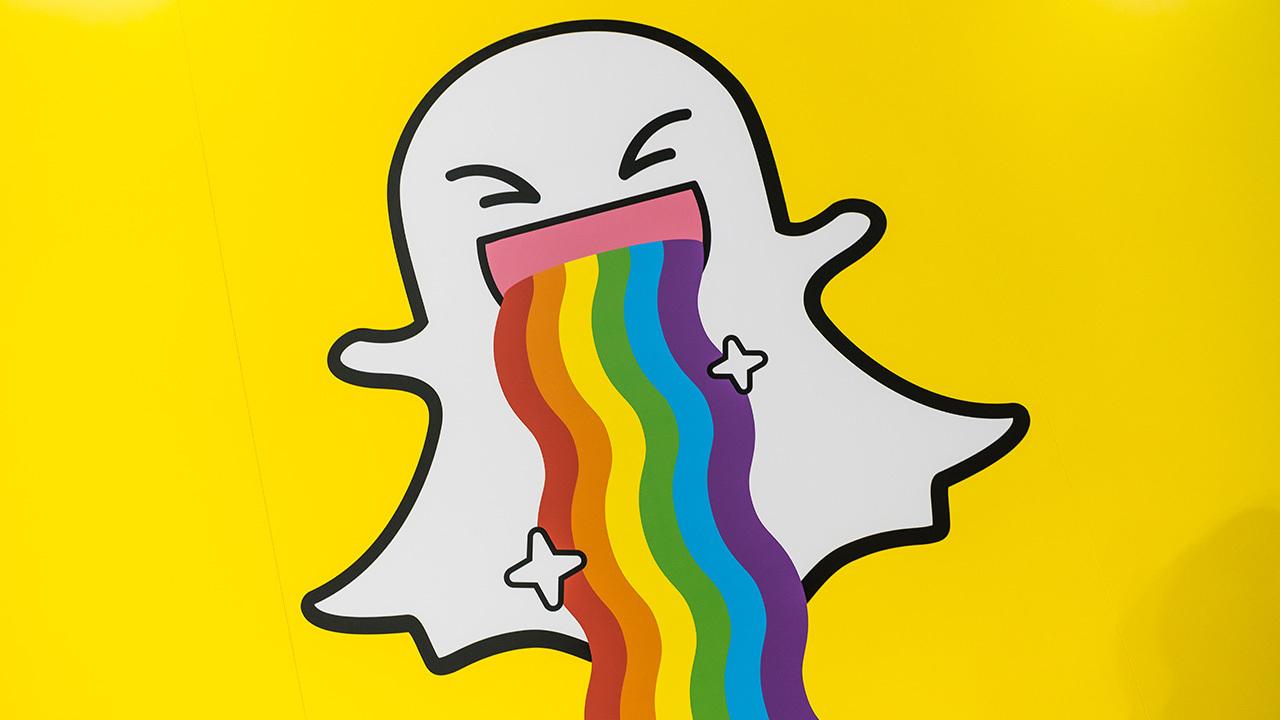
这个应用程序由Snapchat背后的公司制造,为您提供各种有趣的滤镜,可以为您的脸部和背景添加效果,从简单的附加组件到改变整个外观的附加组件。一些甚至会改变你的脸和背景。
SnapCamera可作为专用程序使用,因此您可以在PC上进行设置。通过同时使用SnapCamera和Zoom,您可以尝试使用各种不同的滤镜,并且您在Zoom中的外观会发生变化,供其他所有人观看和欣赏。这是设置方法。
1.设置快照相机
如果您还没有,请下载并安装ZoomClientforMeetings软件。接下来,下载并安装SnapCamera应用程序。打开SnapCamera应用程序以在相机查看器中查看您自己。通过在不同类别中浏览或通过在搜索字段中输入术语进行搜索来查找您希望使用的过滤器。
确定筛选器后,打开Zoom并加入或开始会议。在视频屏幕上,更改Zoom将使用的摄像机源。单击“开始视频”按钮旁边的箭头,然后选择“快照相机”以从应用程序的默认相机切换。
2.更改过滤器
现在单击开始视频以打开您的视频,您应该会看到应用了当前Snap过滤器的脸部。然后,您可以在Zoom会议期间随时更改过滤器。将SnapCamera应用程序放置在Zoom应用程序旁边并且更易于操作。在SnapCamera中单击不同的过滤器,您在Zoom中的脸就会改变以呈现该外观。
要恢复正常的外观和背景,请单击您刚刚选择的过滤器。关闭SnapCamera应用程序以完全关闭SnapCamera。返回缩放视频窗口,再次单击“视频”按钮旁边的箭头,然后将源切换回主摄像头。
3.快照相机设置
如果您希望每次加载Windows时都可以使用SnapCamera过滤器,请打开SnapCamera应用程序并单击右上角的设置图标。打开显示RunSnapCameraonSystemStartup的开关。现在,当您登录Windows时,该应用程序将自动启动,确保一切准备就绪,为您的下一次Zoom通话增添活力。